Настройка github actions для деплоя проекта на Ubuntu сервере
Гибкий и при этом простой в настройке и использовании способ для деплоя своего кода из репозитория на сервер.
Первым шагом нам нужно создать ключ для доступа. Вначале создаем ключ. Выполняем команду:
Можно задать имя файла и passphrase. Будем использовать /home/ilavista/.ssh/github_rsa без passphrase:

Далее нам нужно создать Deploy key на GitHub. Идем по пути Settings > Deploy keys.
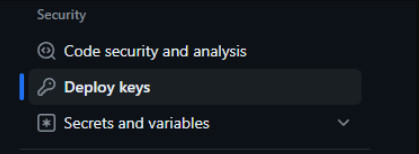
И нажимаем Add deploy key. Нужно скопировать ключ. Для этого выполним команду:
И копируем содержимое файла в поле Key
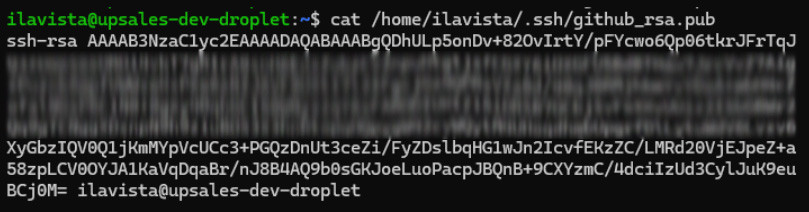
Итоговый результат:

Далее нам нужно добавить этот ключ в файл /home/ilavista/.ssh/authorized_keys
Вставляем ключ и сохраняем файл.
Теперь создадим файл конфигурации для загрузки из репозитория без использования пароля.
Содержимое файла:
Hostname github.com
IdentityFile ~/.ssh/github_rsa
Вторым шагом нам необходимо создать config файл, который опишет последовательность действий, выполняемых GitHub Actions. Файл должен размещаться в директории .github/workflows. Команда для создания директории через терминал:
Далее необходимо создать конфигурационный файл. В этом примере мы будем производить деплой при изменениях в dev ветке проекта, поэтому я назову файл по имени ветки:
Вот пример файла, который производит компиляцию и загружает изменения на сервер.
push:
branches:
- production
env:
NODE_VERSION: 16
jobs:
deploy_prod_server:
runs-on: ubuntu-latest
steps:
- uses: actions/checkout@v2
with:
ref: dev
- name: "Set up NodeJs"
uses: actions/setup-node@v1
with:
node-version: ${{ env.NODE_VERSION }}
- name: "NPM Install"
run: npm install
- name: "NPM run prod"
run: npm run build
- name: "Setup"
uses: fifsky/ssh-action@master
with:
command: |
cd /var/www/erp
# Turn on maintenance mode
php artisan down || true
# Pull the latest changes from the git repository
git pull git@github.com-repo-1:notimetocode/erp.git production
# Install/update composer dependencies
composer install --no-interaction --prefer-dist --optimize-autoloader --no-dev
# Run database migrations
php artisan migrate --force
# Clear caches
php artisan cache:clear
# Clear config
php artisan config:clear
# Clear routes
php artisan route:clear
# Clear and cache routes
php artisan route:cache
# Clear and cache views
php artisan view:cache
# Turn off maintenance mode
php artisan up
host: ${{ secrets.HOST }}
user: ${{ secrets.USER }}
key: ${{ secrets.PRIVATE_KEY}}
- name: "Deploy assets to Server"
uses: appleboy/scp-action@v0.1.3
with:
host: ${{ secrets.HOST }}
username: ${{ secrets.USER }}
key: ${{ secrets.PRIVATE_KEY }}
source: "${{ github.workspace }}/public/build"
target: "/var/www/erp"
tar_tmp_path: /tmp/
strip_components: 2
debug: true
В файле используются переменные. Нам необходимо их добавить переменные в наш репозиторий. Для этого переходим во вкладку Settings > Secrets and variables > Actions

Далее создадим три новые переменные
HOST - адрес сервера (или доменное имя проекта, привязанное к серверу)
USER - пользователь, от имени которого мы подключаемся к серверу
PRIVATE_KEY - приватная часть ключа, который мы сформировали
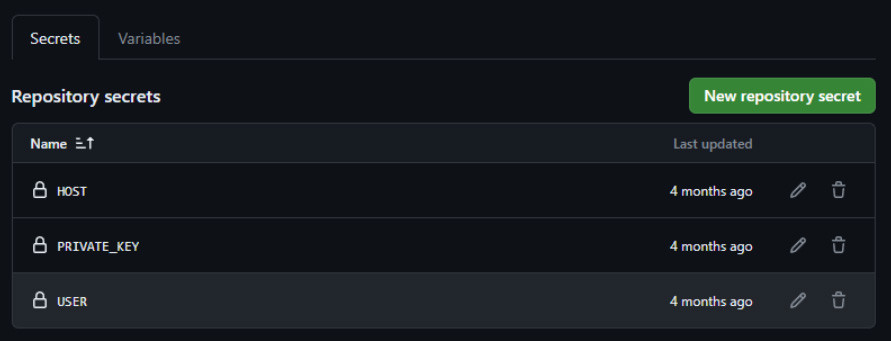
После этого можно загрузить обновления и проверить выполнение скрипта:
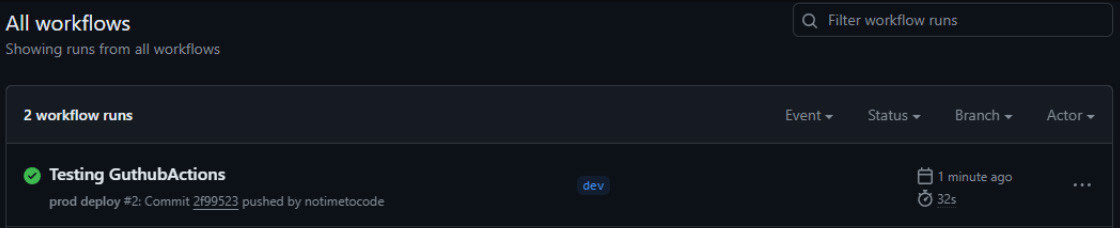
Читайте также
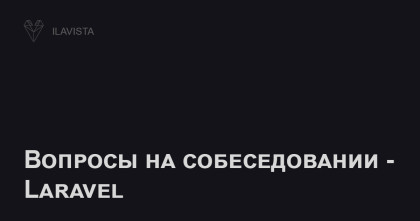
Вопросы на собеседовании - Laravel
Laravel - один из самых популярных PHP-фреймворков, который широко используется для разработки веб-приложений. Если вы готовитесь к собеседованию на должность Laravel-разработчика, то, вероятно, ищете полезную информацию и советы для подготовки. В этой статье мы представляем несколько вопросов, которые могут быть заданы на собеседовании, и рассматриваем ответы на них. Мы покроем такие темы, как архитектура фреймворка, маршрутизация, ORM, миграции, тестирование и безопасность. Надеемся, что эта статья поможет вам подготовиться к собеседованию и получить работу, о которой вы мечтаете.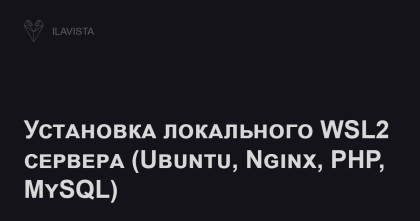
Установка локального WSL2 сервера (Ubuntu, Nginx, PHP, MySQL)
В этой статье мы настроим рабочее окружение для разработки веб-проектов на основе Windows Subsystem for Linux (WSL2). Данный подход намного более гибкий, чем установка готовых пакетов, например WAMP или Open Server. Он также проще и не так сильно нагружает систему, как Docker или создание отдельных виртуальных машин.
Кроссплатформенная разработка мобильных приложений на Flutter
Кроссплатформенная разработка - это процесс создания программного обеспечения, которое может работать на разных операционных системах и/или архитектурах процессоров. Она позволяет разработчикам создавать приложения, используя единый код, который может быть скомпилирован для разных платформ. В этой статье мы более подробно рассмотрим кроссплатформенную разработку на Flutter и ее преимущества.











